
[Risolto] Come aggiungere musica a Google Pixel 10 Pro/10 da un PC?

"Ho appena ricevuto il Pixel da Verizon Wireless. Voglio copiare file musicali dal mio portatile Windows 10 alla cartella Musica del Pixel. Ho collegato il Pixel al portatile con il cavo USB in dotazione. Il telefono viene visualizzato in Esplora file Windows come previsto. Tuttavia, quando clicco sull'icona del Pixel, non vengono visualizzate cartelle o file. È semplicemente vuoto. Ho provato a copiare i file nello spazio sotto l'icona del Pixel, ma non ha funzionato. Qual è il problema?"
- Forum Android
Stai passando a un nuovo telefono Google Pixel e ti stai chiedendo come aggiungere musica a Google Pixel da un PC per ascoltarla in qualsiasi momento? Sei abbastanza fortunato da trovare questo articolo. Ti mostreremo cinque metodi semplici e veloci per scaricare musica su Google Pixel 10 Pro Fold/10 Pro/10/9/8/7. Ecco fatto!
![]()
Cercare manualmente i file musicali sul computer richiede tempo, ma con Coolmuster Android Assistant è semplicissimo. Dopo che il programma ha rilevato il tuo telefono Google Pixel, cercherà automaticamente i file sul telefono e li visualizzerà in categorie classificate. Potrai quindi importare, esportare e gestire musica e altri contenuti tra il tuo telefono Google Pixel e il computer come preferisci.
Le caratteristiche principali di Coolmuster Android Assistant :
* Trasferisci selettivamente la musica dal computer a Google Pixel .
* Modifica, elimina, visualizza e raggruppa brani e altri file presenti sul tuo Google Pixel dal computer.
* Esegui il backup e il ripristino dei dati Android su PC o Mac con un clic.
* Ampiamente compatibile con gli ultimi modelli Google Pixel 10 Pro Fold/10 Pro XL/10 Pro/10/9/8/7/6/5 e altri ancora.
* Supporta Android 6.0 e versioni successive.
Come mettere la musica su Google Pixel con un clic?
1. Installa ed esegui Coolmuster Android Assistant sul tuo computer.

2. Collega il tuo telefono Google Pixel al computer tramite un cavo USB e attiva il debug USB seguendo le istruzioni visualizzate sullo schermo.

Una volta connesso, le informazioni principali del tuo Google Pixel verranno visualizzate nell'interfaccia home.

3. Fai clic su Musica nel pannello di sinistra > seleziona Importa nel menu in alto > seleziona i brani che desideri importare dal tuo computer. Quindi, fai clic su Apri per aggiungerli al tuo Google Pixel.

Ulteriori letture:
Come trasferire musica dal computer all'iPhone 17? (5 metodi proposti)
Ti piace ascoltare la musica di YouTube e vorresti trasferirla sul tuo Pixel? Basta impostare correttamente l'app YouTube Music per poterla riprodurre liberamente sul tuo Google Pixel.
Come trasferire la musica dal computer al Pixel 10 tramite YouTube Music?
1. Apri music.youtube.com dal browser del computer e accedi con il tuo account Google.
2. Aggiungi brani o album musicali alla tua libreria di YouTube cliccando sul Menu (o sull'icona con i tre puntini ) > Aggiungi alla libreria > segui le istruzioni sullo schermo per aggiungere i tuoi brani preferiti alla libreria. Puoi anche eliminare la cronologia delle visualizzazioni o attivare le autorizzazioni di localizzazione per la musica di YouTube per ricevere consigli.
3. Installa l'app YouTube Music sul tuo telefono Google Pixel e accedi con lo stesso account Google. Dopodiché, tocca la tua immagine del profilo > Impostazioni (o l' icona a forma di ingranaggio ) > attiva l'opzione Trasmetti in streaming solo tramite Wi-Fi .
4. Apri la libreria per ascoltare i brani aggiunti.
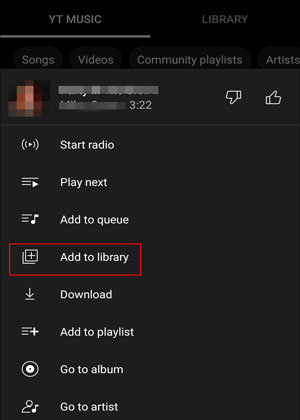
Leggi anche: Vuoi sincronizzare le tue foto di iCloud con Android ? Puoi provare questi 3 metodi flessibili.
Un altro modo per trasferire musica su un telefono Google Pixel è utilizzare Google Drive. Questo servizio ti consente di caricare i tuoi file musicali da qualsiasi dispositivo e poi sincronizzarli sul tuo telefono Pixel effettuando l'accesso con lo stesso account.
Ecco come fare:
1. Apri Google Chrome sul tuo computer e vai al sito web di Google Drive. Quindi accedi al tuo account Google.
2. Fai clic su Nuovo > Caricamento file per selezionare i file musicali dal tuo computer. I brani verranno quindi caricati sul tuo account.

3. Scarica e installa Google Drive sul tuo telefono Google Pixel e accedi allo stesso account.
4. Dopodiché, vedrai i file musicali caricati. Ora puoi scaricarli sul tuo telefono Pixel.

Supponiamo che sia il tuo computer che Google Pixel supportino il Bluetooth. Puoi usare il Bluetooth per aggiungere musica dal tuo computer al tuo Google Pixel.
Come trasferire la musica dal PC al Pixel tramite Bluetooth?
1. Attiva il Bluetooth sul tuo Google Pixel dal pannello delle notifiche o dalle Impostazioni.
2. Fai clic su Start sul computer > Dispositivi > attiva Bluetooth . Quindi, tocca l'opzione Aggiungi dispositivi Bluetooth o di altro tipo > Bluetooth > scegli il tuo Google Pixel tra i dispositivi disponibili > associali seguendo le istruzioni sullo schermo.
3. Dopo l'associazione, individua la cartella musicale sul tuo computer. Fai clic su un brano, sposta il cursore sul brano successivo che desideri trasferire e premi contemporaneamente il tasto Ctrl e il mouse per selezionare altra musica.
4. Fai clic con il pulsante destro del mouse sui brani selezionati e scegli l'opzione Invia a > Bluetooth > Google Pixel > Avanti .
5. Tocca il pulsante Ricevi sul tuo Google Pixel per avviare il processo di trasferimento.

Puoi anche trascinare i file musicali dal computer al tuo Google Pixel. Tuttavia, questo metodo tradizionale funziona solo se i brani sono privi di DRM o non protetti.
Come si aggiunge musica a Google Pixel 10 Pro tramite un cavo USB?
1. Collega il tuo Google Pixel al computer tramite un cavo USB.
2. Apri il pannello delle notifiche sul tuo Pixel, tocca il pannello delle notifiche e scegli Trasferisci file (MTP) nella finestra Usa USB per .
3. Una volta che il computer riconosce il telefono come dispositivo USB rimovibile, tocca due volte Risorse del computer / Questo PC > il tuo telefono Google Pixel > trova la cartella Musica .
4. Trascina la musica dal computer alla cartella Musica .

Ora, probabilmente hai capito come aggiungere musica a Google Pixel da un computer. Come puoi vedere, Coolmuster Android Assistant è il modo migliore per aggiungere musica a Google Pixel grazie alla sua facile connessione, al funzionamento intuitivo e alla velocità elevata.
Se avete qualcosa da dirci, lasciate un commento qui sotto.
Articoli correlati:
Come trasferire le foto da Google Pixel al computer? (5 semplici modi)
Come trasferire contatti e SMS da iPhone a Pixel? (Risolto)
Come trasferire dati da Samsung a Pixel 10 senza problemi? (5 opzioni senza problemi)
Come eseguire il backup e il ripristino del telefono Google Pixel? (4 modi efficaci)





